Einführung
Willkommen beim Lernmodul, das Sie bei Ihrem Einstieg in das Arbeiten mit Microsoft Power BI Desktop unterstützen soll. In diesem Modul lernen Sie, wie Sie durch Power BI Desktop navigieren, sich mit Daten verbinden, Visuals und Berichte erstellen und diese Berichte im Power BI-Dienst veröffentlichen.
Mit Power BI Desktop können Sie eine Sammlung von Abfragen, Datenverbindungen und Berichten erstellen, die problemlos für andere Benutzer freigegeben werden können. Power BI Desktop integriert bewährte Microsoft-Technologien (die leistungsstarke Microsoft Power Query für Excel-Engine, Datenmodellierung und Visualisierungen) und arbeitet nahtlos mit dem online verfügbaren Power BI-Dienst zusammen.
Durch die Kombination aus Power BI Desktop (hier können Analysten und andere leistungsstarke Datenverbindungen, Modelle und Berichte erstellen) und dem Power BI-Dienst (über den Power BI Desktop-Berichte freigegeben können, damit Benutzer sie einsehen und mit ihnen interagieren können), lassen sich neue Erkenntnisse aus Daten leichter modellieren, erstellen, freigeben und ausbauen.
Datenanalysten kommen mit Power BI Desktop in den Genuss eines leistungsstarken, flexiblen und benutzerfreundlichen Tools, mit dem sie sich mit Daten verbinden und diese strukturieren, aussagekräftige Modelle erstellen und übersichtlich gegliederte Berichte anfertigen können.
Funktionsweise von Power BI Desktop
Mit Power BI Desktop können Sie eine Verbindung mit – in der Regel aus mehreren Quellen stammenden – Daten herstellen und diese mithilfe von Abfragen strukturieren, um aufschlussreiche, überzeugende Datenmodelle zu erstellen. Auf Grundlage eines solchen Modells lassen sich dann Berichte erstellen, die von anderen Benutzern verwendet, erweitert oder freigegeben werden können.
Wenn Sie die Schritte (Verbinden, Strukturieren und Bericht erstellen) zu Ihrer Zufriedenheit erledigt haben, können Sie das Ergebnis im Power BI Desktop-Dateiformat mit der Erweiterung PBIX speichern. Power BI Desktop-Dateien können wie jede andere Datei freigegeben werden. Es wird jedoch empfohlen, sie zu diesem Zweck in den Power BI-Dienst hochzuladen.
Power BI Desktop zentralisiert, vereinfacht und optimiert den ansonsten unübersichtlichen, nicht vernetzten und mühsamen Prozess des Entwurfs und der Erstellung von Business Intelligence-Repositorys und -Berichten.
Möchten Sie es einmal auszuprobieren? Lassen Sie uns anfangen.
Installieren und Ausführen von Power BI Desktop
Sie können Power BI Desktop aus dem Power BI-Dienst herunterladen, indem Sie auf die drei Punkte und danach auf „Download“ klicken und dann Power BI Desktop auswählen.
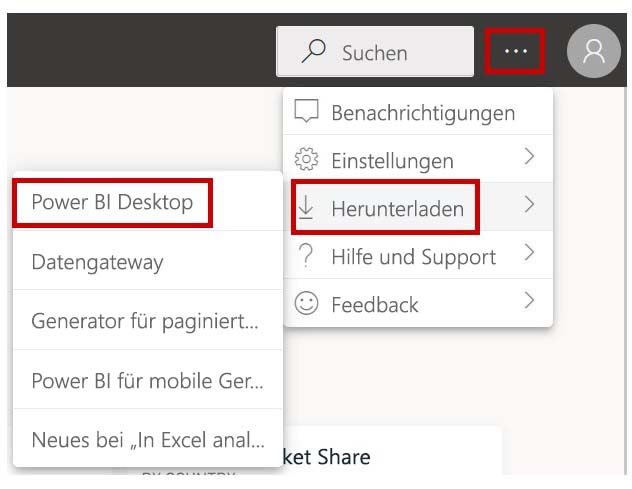
Sie können Power BI Desktop auch als App aus dem Microsoft Store herunterladen und installieren.
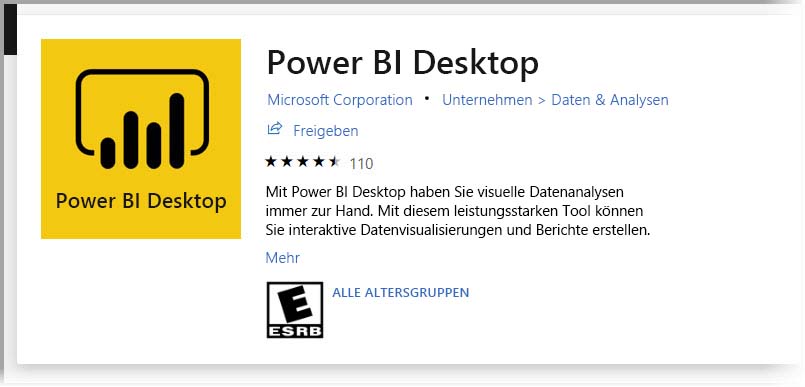
Power BI Desktop wird als Anwendung installiert und auf dem Desktop ausgeführt. Wenn Sie Power BI Desktop starten, wird ein Bildschirm mit einer Startseite angezeigt.
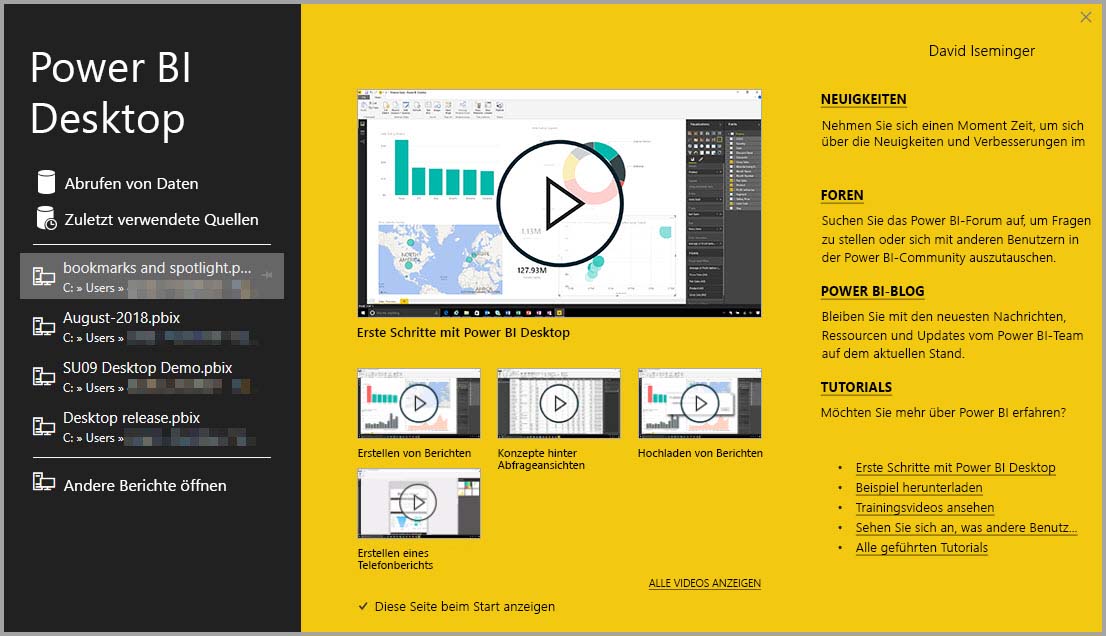
Über die Links im linken Bereich der Startseite können Sie direkt Daten abrufen, die zuletzt verwendeten Quellen anzeigen und weitere Berichte öffnen. Wenn Sie die Startseite schließen (indem Sie rechts oben auf das X klicken), wird die Ansicht Bericht von Power BI Desktop gezeigt.
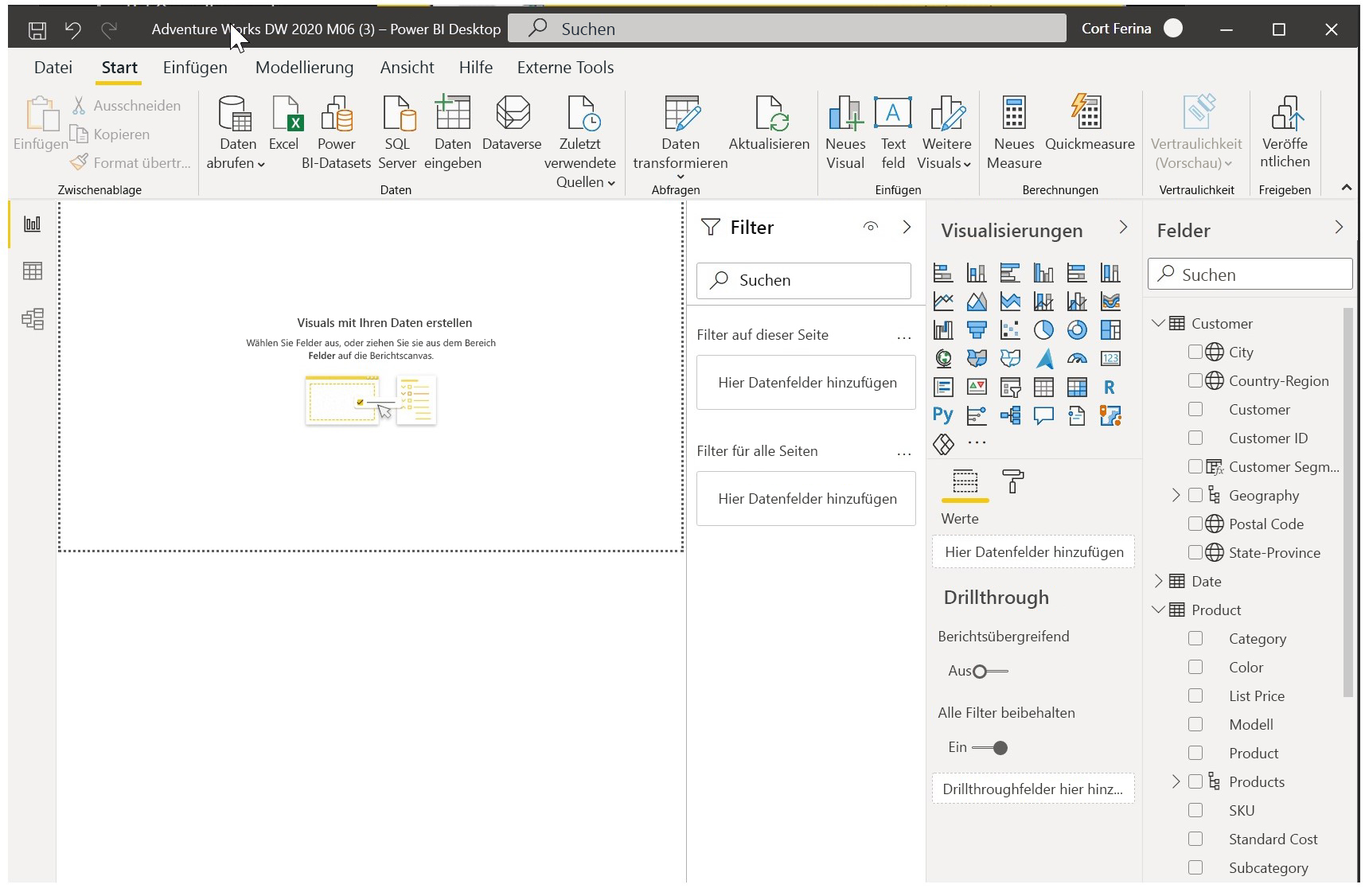
Die drei Symbole am linken Fensterrand entsprechen den drei in Power BI Desktop verfügbaren Ansichten: Bericht, Daten und Modell (von oben nach unten). Sie können die Ansicht wechseln, indem Sie auf die Symbole klicken. Die aktuelle Ansicht wird durch einen gelben Balken auf der linken Seite des Symbols gekennzeichnet. Beispielsweise wird in der folgenden Abbildung aktuell die Ansicht Bericht gezeigt.
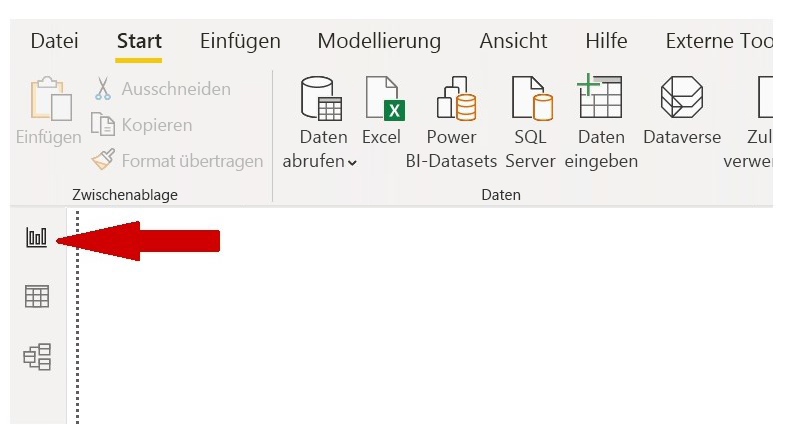
Zu Power BI Desktop gehört auch der Power Query-Editor, der in einem eigenen Fenster gestartet wird. Im Power Query-Editor können Sie Abfragen erstellen und Daten transformieren, das optimierte Datenmodell anschließend in Power BI Desktop laden und Berichte erstellen.
Nachdem Sie Power BI Desktop installiert haben, können Sie sich mit Daten verbinden, Daten strukturieren und Berichte erstellen (normalerweise in dieser Reihenfolge). In den folgenden Lerneinheiten erhalten Sie einen Überblick über jede dieser Aktivitäten.